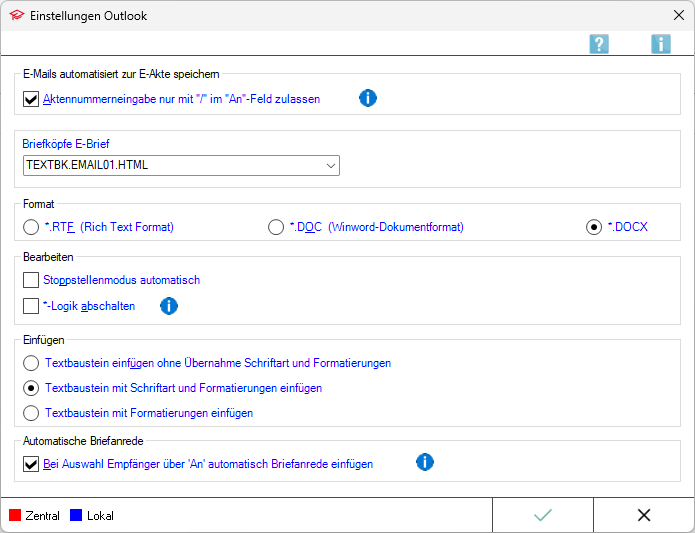Einstellungen Outlook EA: Unterschied zwischen den Versionen
(→Bearbeiten) |
(→Stoppstellenmodus automatisch) |
||
| Zeile 21: | Zeile 21: | ||
Dies können zum einen fehlende Platzhalter sein oder variabel in einen Textbaustein einzufügende Daten. | Dies können zum einen fehlende Platzhalter sein oder variabel in einen Textbaustein einzufügende Daten. | ||
| − | |||
| − | |||
| − | |||
| − | |||
===Einfügen=== | ===Einfügen=== | ||
Version vom 14. Dezember 2020, 12:38 Uhr
Hauptseite > RA-MICRO Outlookschnittstellen > Einstellungen Outlook EA
Inhaltsverzeichnis
Allgemeines
Zu Beginn der Arbeit mit den in Outlook möglichen *-Befehlen wird empfohlen, die Einstellungen an die Kanzleierfordernisse anzupassen.
Funktionen im Bearbeitungsbereich
Briefköpfe E-Brief
Auswahl des Standard-Briefkopfes im HTML-Format für den Versand einer neuen E-Mail mit Briefkopf, welcher über *E-Befehl eingelesen werden kann.
Format
Zur Auswahl stehen .RTF, .DOC und .DOCX. Die Auswahl des Formats dient dazu, dass bevorzugt Textbausteine in diesem Dateiformat über *-Befehl eingelesen werden, wenn die Dateiendung im *-Befehl nicht mit angegeben wird.
Bsp.: Voreinstellung ist .DOCX. Bei Eingabe von *textbaustein + Enter wird der Baustein mit diesem Dateinamen und dem voreingestellten Dateiformat .DOCX eingelesen.
Soll ein Baustein trotz Voreinstellung .DOCX im RTF-Format eingelesen werden ist beim *-Befehl das Dateiformat zu ergänzen, bsw. *textbaustein.rtf
Stoppstellenmodus automatisch
Mithilfe des automatischen Stoppstellenmodus werden eventuell in einem Text oder Briefkopf vorhandene Stoppstellen (??) automatisch markiert.
Dies können zum einen fehlende Platzhalter sein oder variabel in einen Textbaustein einzufügende Daten.